
Spreadsheet dapat dilindungi dan tidak dilindungi dari menu Excel.
Microsoft Excel memungkinkan pengguna untuk melindungi data yang terkandung dalam spreadsheet mereka agar tidak diubah atau dihapus oleh orang lain yang melihat atau berbagi file. Perlindungan Excel dapat dikustomisasi untuk memenuhi kebutuhan individu dengan melindungi seluruh buku kerja, satu lembar bentang, atau sel individual dalam file. Serangkaian perintah sederhana membuka proteksi file untuk memungkinkan pengeditan oleh orang lain, atau Anda dapat menerapkan kata sandi untuk mencegah orang lain mengakses konten file.
Microsoft Excel 2010 dan 2013
Langkah 1

Buka lembar bentang.
Klik tab "File" dan klik "Buka." Arahkan ke file yang ingin Anda buka proteksinya, pilih file dan klik "Buka."
Video Hari Ini
Langkah 2

Buka proteksi lembar.
Pilih tab "Tinjau" pada pita di bagian atas layar, dan klik "Buka Proteksi Lembar" dari menu Tinjau.
Langkah 3
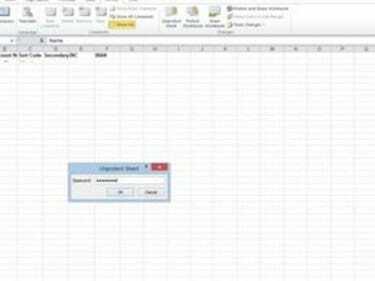
Masukkan kata sandi.
Masukkan kata sandi file jika diminta untuk melakukannya.
Microsoft Excel 2003
Langkah 1
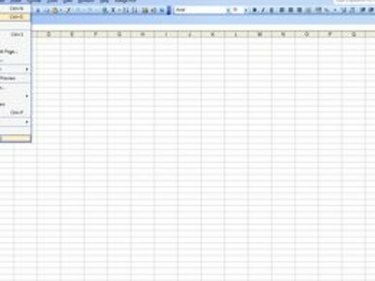
Buka lembar bentang.
Klik "File" pada bilah alat dan kemudian pilih "Buka." Arahkan ke folder yang berisi spreadsheet yang dilindungi. Pilih file dan klik "Buka."
Langkah 2
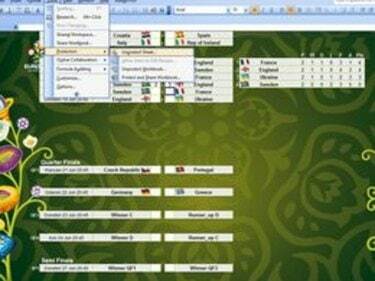
Buka proteksi lembar.
Pilih menu tarik-turun "Alat", pilih "Perlindungan" dan pilih "Buka Proteksi Lembar Kerja."
Langkah 3

Masukkan kata sandi.
Masukkan kata sandi file jika diminta untuk melakukannya.
Tip
Dimungkinkan untuk melindungi seluruh buku kerja Excel atau satu lembar bentang tertentu dalam buku kerja. Bergantung pada jenis perlindungan yang diatur dalam file, sistem secara otomatis meminta Anda untuk "Buka Proteksi Buku Kerja" atau "Buka Proteksi Lembar Kerja."




